本文档介绍了如何使用X2Goserver作为VNC的替代方案。 我将在Ubuntu 14.04上安装和配置X2Goserver。 X2Go使我们能够通过低带宽(或高带宽)连接访问计算机的图形桌面。 X2Go是一个远程桌面解决方案,一些供应商模糊地称之为遥控器。 这不是与Microsoft远程桌面连接混淆,这是一个竞争的远程桌面解决方案和协议。 使用X2Go,我们可以访问Linux电脑。 我们正在访问的Linux计算机是X2Go服务器。 最好的部分是支持远程连接上的声音传输。
我们可以从运行Linux,Windows或Mac OS X的计算机连接。该计算机是X2Go客户端。 多个用户/客户端可以同时访问单个X2Go服务器,默认情况下,每个用户/客户端都有一个单独的桌面会话 - 但是,桌面共享(远程协助)也是可能的。
我不会保证这将为您工作!
1初步说明
本教程基于Ubuntu 14.04服务器,因此您应该在继续本教程之前设置基本的Ubuntu 14.04服务器安装。 系统应该有一个静态IP地址。 我在本教程中使用192.168.0.100作为我的IP地址, server1.example.com作为主机名,用户root和管理员具有密码youcl 。 另外我将通过Ubuntu 14.04桌面和Windows-7机器连接到Ubuntu服务器。 所以这两个桌面也是必需的。
2 X2Goserver安装
我将在Ubuntu 14.04服务器上安装X2Goserver,如下所示:
apt-get updateroot @ server1:〜#add-apt-repository ppa:x2go / stable
apt-get install python-software-properties
add-apt-repository ppa:x2go/stable
快速将您的机器变成X2Go服务器:
sudo apt-add-repository ppa:x2go / stable
sudo apt-get更新
sudo apt-get install x2goserver x2goserver-xsession
sudo apt-get install x2golxdebindings#如果你使用LXDE / lubuntu
快速如何安装x2goclient:
sudo apt-add-repository ppa:x2go / stable
sudo apt-get更新
sudo apt-get install x2goclient
请享用!
更多信息:https://launchpad.net/~x2go/+archive/ubuntu/stable
按[ENTER]继续或ctrl-c取消添加 < - ENTER
gpg:keyring`/tmp/tmpyyi5xx5q/secring.gpg'创建
gpg:keyring`/tmp/tmpyyi5xx5q/pubring.gpg'创建
gpg:从hkp server keyserver.ubuntu.com请求密钥0A53F9FD
gpg:/tmp/tmpyyi5xx5q/trustdb.gpg:创建trustdb
gpg:key 0A53F9FD:导入的公钥“x2go的启动板PPA”
gpg:处理的总数:1
gpg:imported:1(RSA:1)
好
root @ server1:〜#
它将添加X2Goserver存储库,现在将其安装为:
apt-get update
apt-get install x2goserver x2goserver-xsession
现在我们需要在Ubuntu服务器上安装图形桌面环境,用于安装:
apt-get install xfce4
reboot
重新启动后,我们准备好连接。
3 X2Go与Ubuntu桌面的连接
现在我们将使用Ubuntu 14.04桌面的X2Goclient连接Ubuntu 14.04服务器。 我们将在Ubuntu桌面上安装X2Goclient,如下所示:
sudo apt-get install x2goclient
它将在我的机器中安装X2Goclient,如果您使用的任何分布比Ubuntu 12.04更旧,那么您需要添加与上面完成的X2Goserver的存储库。
sudo apt-get install python-software-properties
sudo add-apt-repository ppa:x2go/stable
sudo apt-get update
sudo apt-get install x2goclient
成功安装客户端后,在桌面上打开X2Goclient:
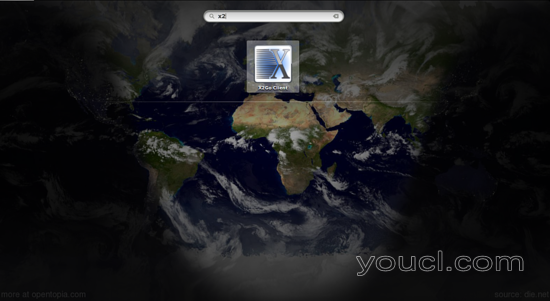
详细说明如下:
会话名称:新建会话(任意名称)
主机:192.168.0.100(您的IP)
登录:管理员(或Ubuntu服务器上的任何用户)
SSH端口:22(如果没有在Ubuntu服务器上更改)
会话类型:XFCE
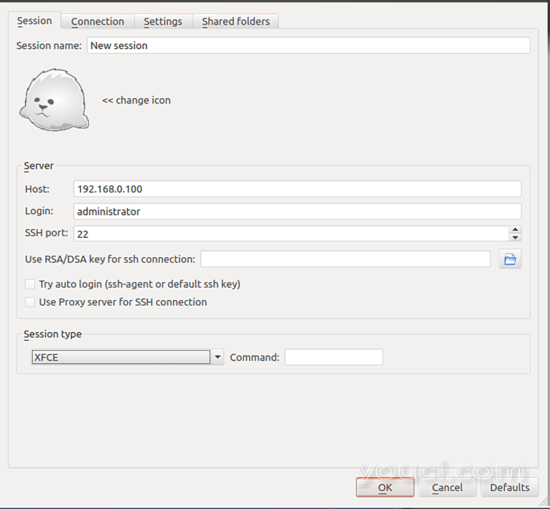
现在把用户的凭证在我的情况下是user = administrator和password = youcl :
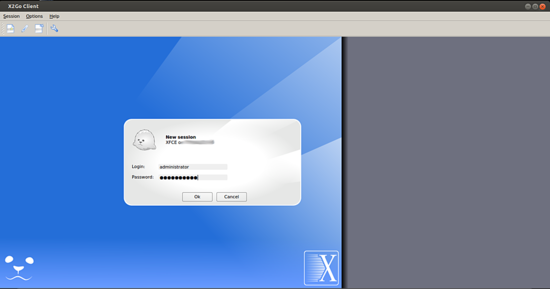
它将启动连接的过程。
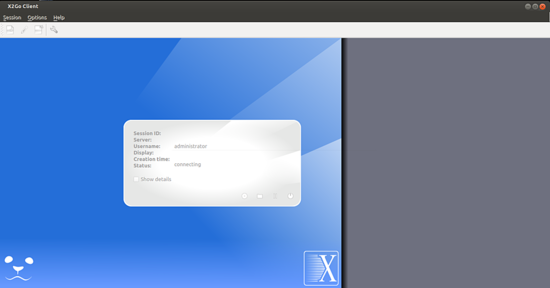
它将要求验证ssh密钥,只需按是
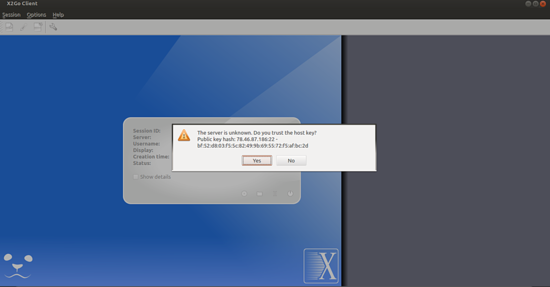
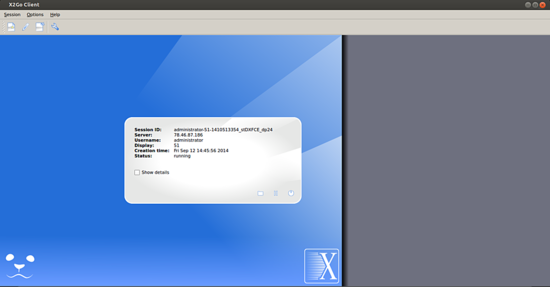
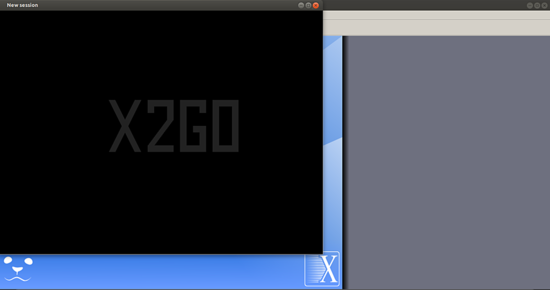
按使用默认配置 :
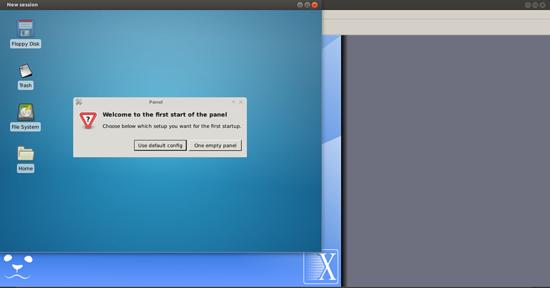
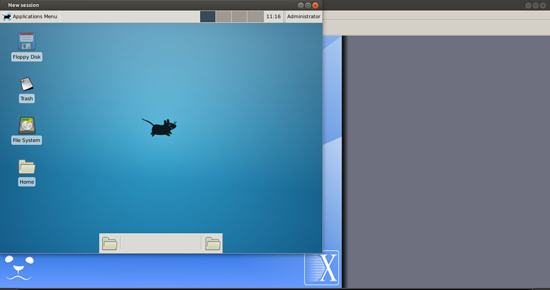
它将为我们提供与Ubuntu服务器的图形连接。
4通过Windows机器连接
现在我将使用X2Goclient的Windows7机器连接到Ubuntu 14.04服务器。 首先我们需要在Windows机器中安装X2Goclient。 我将从链接安装它。 我将安装x2goclient-4.0.2.0-setup.exe
只需下载软件包并简单地安装管理权限。
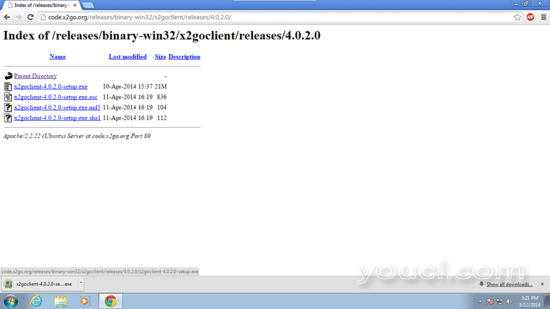
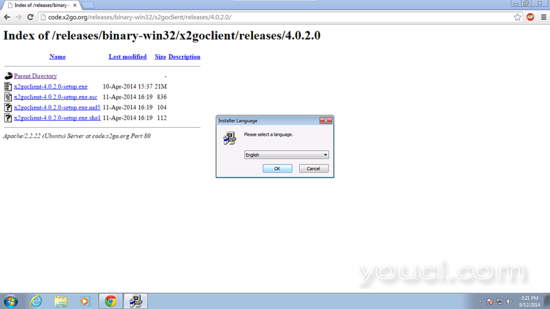
下一个
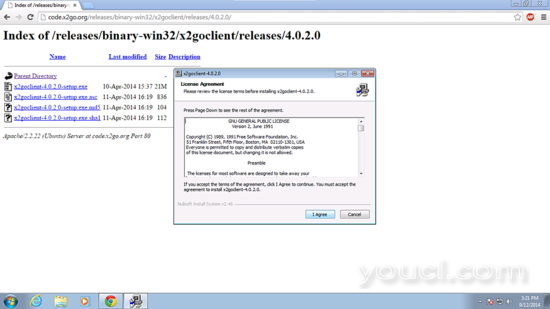
下一个
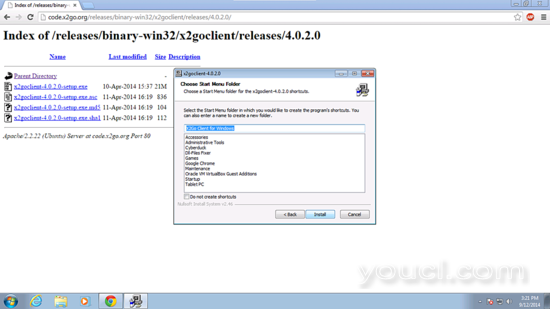
下一个
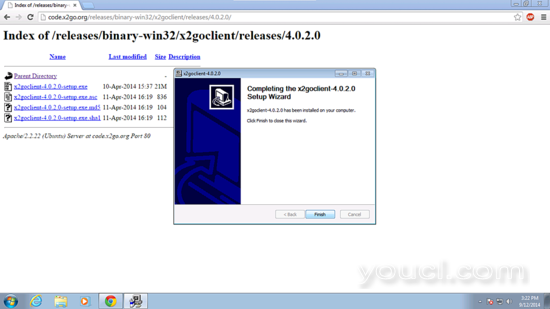
现在我们将通过给出相同的详细信息来连接到Ubuntu服务器:
主机:192.168.0.100
登录:管理员
SSH端口:22
会话类型:XFCE
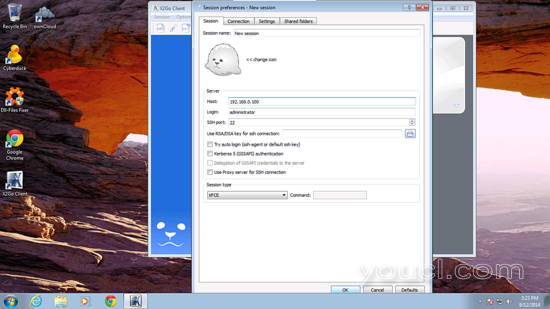
将凭证放在user = administrator和password = youcl中 ,如我的情况。
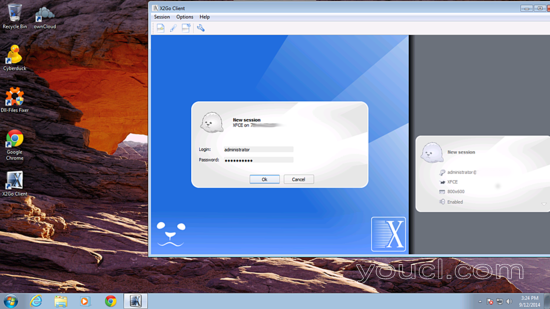
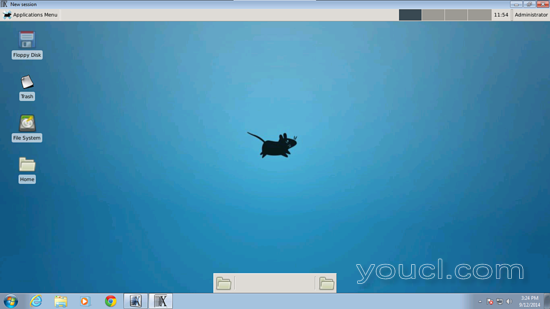
我们以图形方式连接了Ubuntu Server。
恭喜! 我们将Ubuntu Server与Ubuntu和Windows桌面连接在一起。 现在我们可以以图形方式执行管理任务:)
5链接
- X2Goserver: http : //wiki.x2go.org/doku.php
- Ubuntu: http : //www.ubuntu.com/








